Vous pouvez épingler à peu près n'importe quelle application dans la barre des tâches. Les applications épinglées dans la barre des tâches ont également une liste de raccourcis qui répertorie les actions rapides, à savoir les tâches que l'application peut exécuter, et les fichiers récemment ouverts. Pour les applications que vous utilisez fréquemment, les épingler à la barre des tâches est l'un des moyens les plus simples d'y accéder. C'est encore plus rapide que d'accéder à tout depuis le menu Démarrer. Selon la taille et la résolution de votre écran, vous pouvez épingler un nombre assez important d'applications et de fichiers dans la barre des tâches, mais il n'y a aucun moyen de les organiser ou de les regrouper. Vous pouvez cependant ajouter un séparateur à la barre des tâches pour séparer les icônes d'application.
ALERTE SPOIL: Faites défiler la liste et regardez le didacticiel vidéo à la fin de cet article.
Le séparateur que nous allons ajouter aula barre des tâches va être ajoutée via un hack de fichier et non une application. Cela signifie que le séparateur ne changera pas de couleur si vous modifiez la couleur d'accentuation de la barre des tâches. Vous devez choisir vous-même l'icône du séparateur ou vous pouvez en créer un dans Paint.net. La seule chose que vous devez garder à l'esprit est si vous avez une couleur d'accent sombre ou claire dans la barre des tâches. Faites de votre séparateur une couleur qui sera facilement visible dans la barre des tâches.
Créer un séparateur
Téléchargez Paint.Net. Ouvrez un nouveau fichier dont la taille du canevas est 22x22px.

Effectuez un zoom avant car cette taille de toile est très petite. Utilisez le raccourci clavier Ctrl + A pour sélectionner le calque, puis appuyez sur le bouton Supprimer. Cela supprimera le remplissage du calque. Ensuite, sélectionnez la couleur que vous souhaitez donner au séparateur dans la roue Couleurs.
Sélectionnez l'outil Formes et augmentez la largeur du pinceau à 10 pixels. Dessinez un rectangle qui touche les bords supérieur et inférieur de la toile pour créer une barre verticale. Enregistrez-le en tant que fichier PNG.
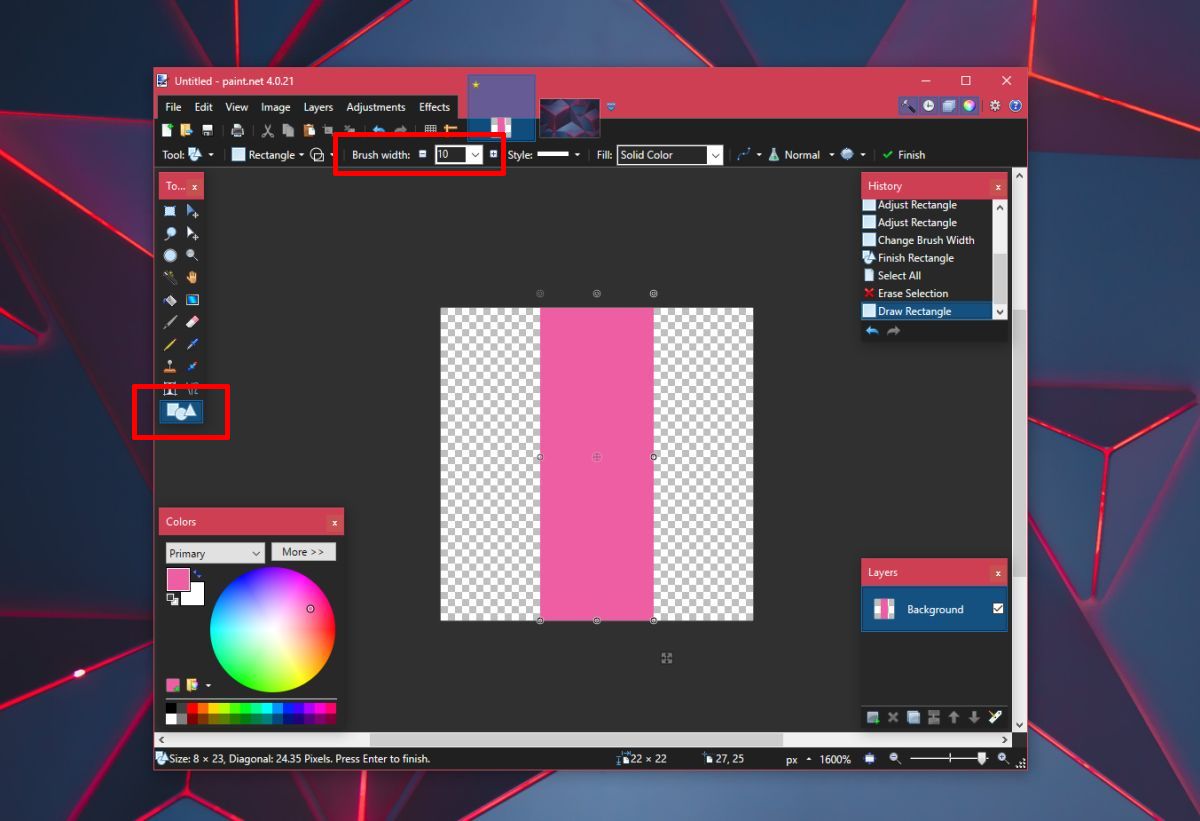
Recherchez un convertisseur de fichiers en ligne qui peut convertir un fichier PNG en un fichier ICO. Le fichier ICO est un fichier icône qui est ce que vous allez utiliser comme séparateur.
Ajouter un séparateur à la barre des tâches
Ouvrez le Bloc-notes et collez ce qui suit. Enregistrez-le avec l'extension de fichier BAT. Enregistrez-le où vous voulez.
@echo off exit
Ensuite, cliquez avec le bouton droit sur le fichier et accédez à Envoyervers> Bureau pour créer un raccourci pour celui-ci. Cliquez avec le bouton droit sur le raccourci et sélectionnez Propriétés dans le menu contextuel. Dans le champ cible, ajoutez l'explorateur au tout début de l'adresse.
Exemple: explorateur C: UsersfatiwDesktop1.bat
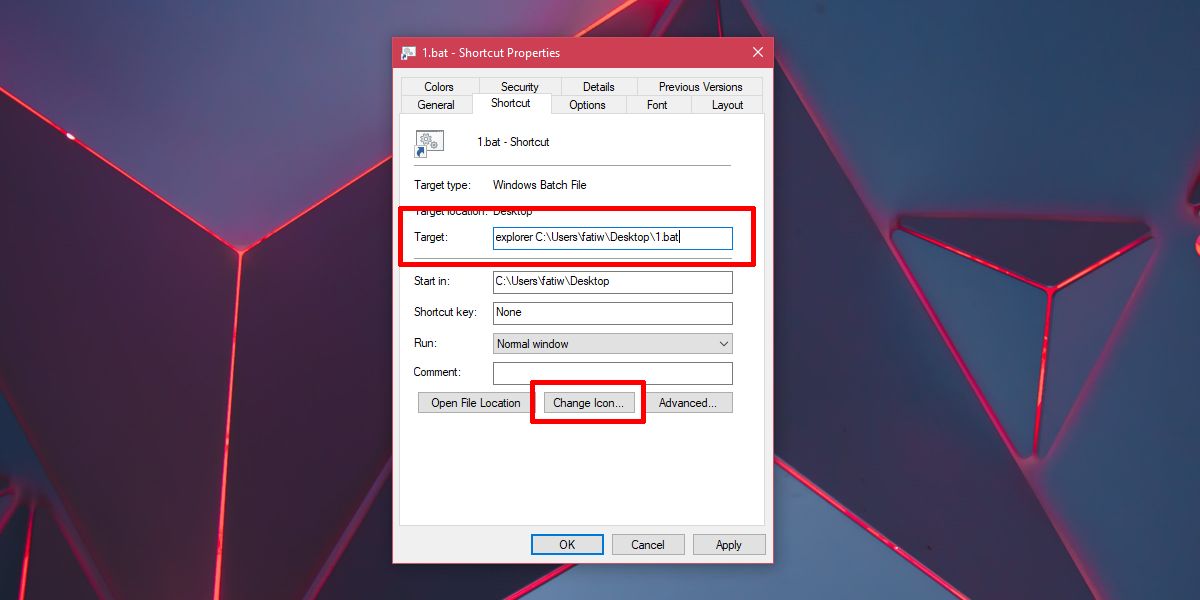
Ensuite, cliquez sur le bouton Changer d'icône en bas,et sélectionnez le fichier ICO que vous avez créé à l'étape précédente. Cliquez avec le bouton droit sur le fichier de raccourci et sélectionnez Épingler à la barre des tâches. Le fichier, avec son icône de barre verticale, sera épinglé dans la barre des tâches. Faites-le glisser pour diviser les icônes comme vous le souhaitez.
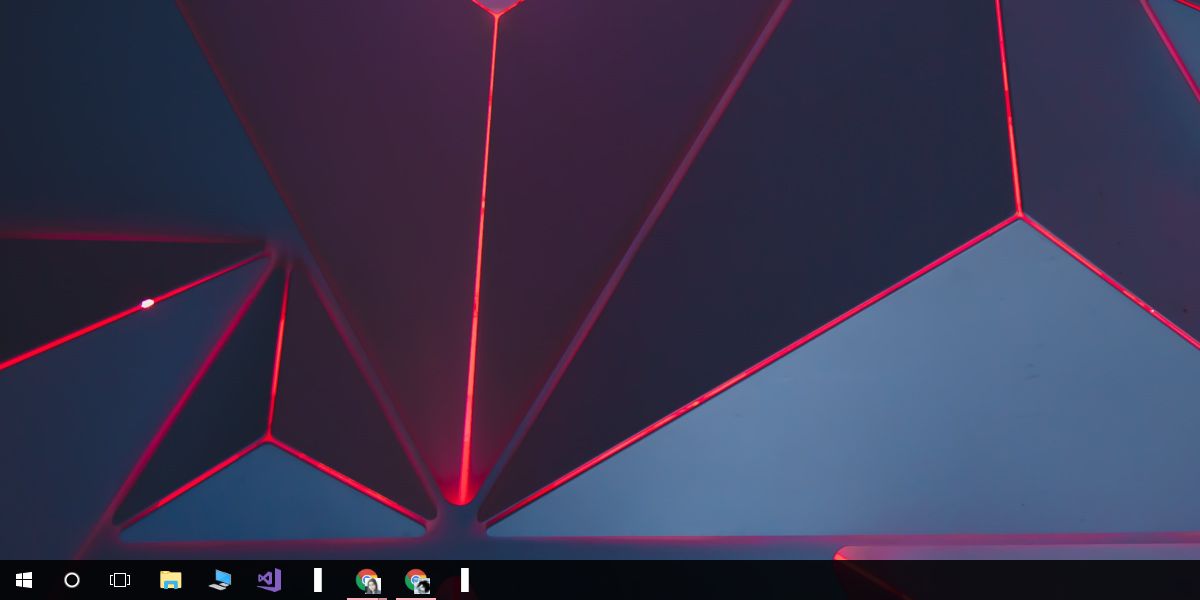
Vous pouvez créer un diviseur de cette façon. Pour ajouter un deuxième séparateur, créez une copie du fichier BAT, renommez-le en quelque chose d'autre, puis créez un raccourci pour celui-ci de la même manière que précédemment. Épinglez-le dans la barre des tâches pour obtenir un deuxième séparateur.













commentaires